- Opera는 훌륭한 웹 브라우저이지만 여러 사용자가 Opera가 PC에서 계속 충돌한다고보고했습니다.
- 이것은 문제가 될 수 있고 웹을 탐색하지 못하게 할 수 있지만이 문제를 빠르고 쉽게 해결할 수있는 방법이 있습니다.
- 이 문제를 해결하는 가장 쉬운 방법은 애플리케이션을 항상 업데이트하는 것입니다. 업데이트를 설치해도 도움이되지 않으면 앱을 다시 설치해보세요.
- Opera가 지속적으로 충돌하는 경우 필수적이지 않은 플러그인 및 확장 기능을 비활성화하여 문제를 해결하십시오.
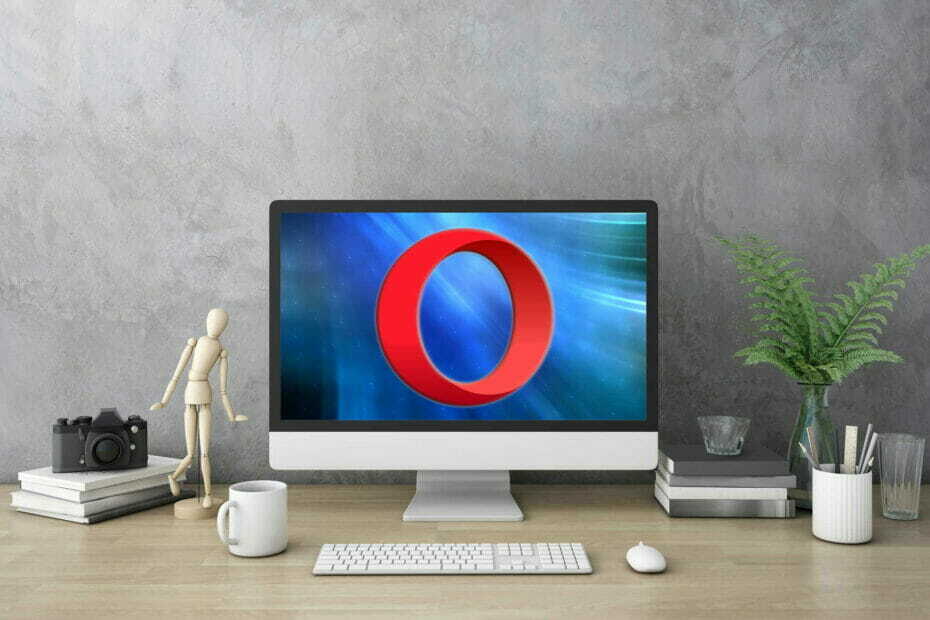
이 소프트웨어는 일반적인 컴퓨터 오류를 복구하고 파일 손실, 맬웨어, 하드웨어 오류로부터 사용자를 보호하고 최대 성능을 위해 PC를 최적화합니다. 3 가지 간단한 단계로 PC 문제를 해결하고 바이러스를 제거하십시오.
- Restoro PC 수리 도구 다운로드 특허 기술 (특허 가능 여기).
- 딸깍 하는 소리 스캔 시작 PC 문제를 일으킬 수있는 Windows 문제를 찾습니다.
- 딸깍 하는 소리 모두 고쳐주세요 컴퓨터의 보안 및 성능에 영향을 미치는 문제 해결
- Restoro는 0 이번 달 독자.
오페라 고유 한 옵션과 기능을 갖춘 훌륭한 Windows 10 브라우저입니다. 그러나 그렇다고 다른 브라우저처럼 가끔 충돌이 발생하지 않는다는 의미는 아닙니다.
그렇다면 Opera 브라우저가 Windows 10에서 충돌합니까? 그렇다면 몇 가지 잠재적 수정 사항입니다.
Opera가 Windows 10에서 계속 충돌하면 어떻게해야합니까?
1. Opera 재설치
- 첫째, 여전히 충돌이 발생하면 브라우저를 다시 설치하는 것이 좋습니다. 다음을 클릭하여 Opera의 새 사본을 설치할 수 있습니다. 웹 사이트 방문 아래 버튼.
- 눌러 파일을 저장 버튼을 눌러 설치 프로그램을 Windows에 저장합니다.
- 그런 다음 설치 프로그램을 열고 옵션 버튼을 눌러 아래 설정을 엽니 다.
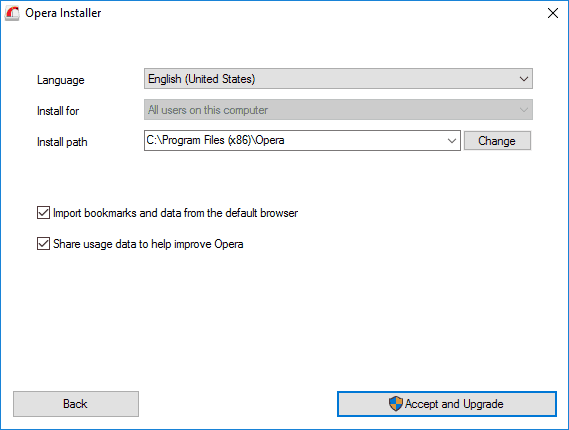
- 클릭 변화 버튼을 클릭하고 쓰기 권한이 필요한 Program Files의 대체 폴더를 선택하고 새 폴더 만들기 경로에 대한 새 하위 폴더를 설정합니다.
- 고르다 독립형 설치 설치 드롭 다운 메뉴에서.
- 눌러 동의 및 설치 단추.
Opera는 빠르며 강력한 내장 광고 차단기를 제공하므로 더 이상 타사 광고 차단기를 설치할 필요가 없으며 VPN, 그래서 그러한 문제에 직면하게되어 안타깝습니다.
일련의 문제 해결 단계를 거치는 대신 처음부터 다시 설치하는 것이 좋습니다.
절차는 전혀 시간이 걸리지 않으며 초보자도 수행 할 수 있습니다. 이와 관련하여 위의 절차를 참조하십시오.

오페라
Opera가 계속 충돌하더라도 그렇게 쉽게 포기하지 마십시오! 이 경량 브라우저를 다시 한 번 다시 설치하십시오!
2. Opera 애드온 및 덜 필수적인 플러그인 끄기
- 클릭 메뉴 Opera 창의 왼쪽 상단에있는 버튼을 클릭하십시오.
- 고르다 확장 > 꾸리다 Opera의 메뉴에서 확장하여 아래 페이지를 엽니 다.
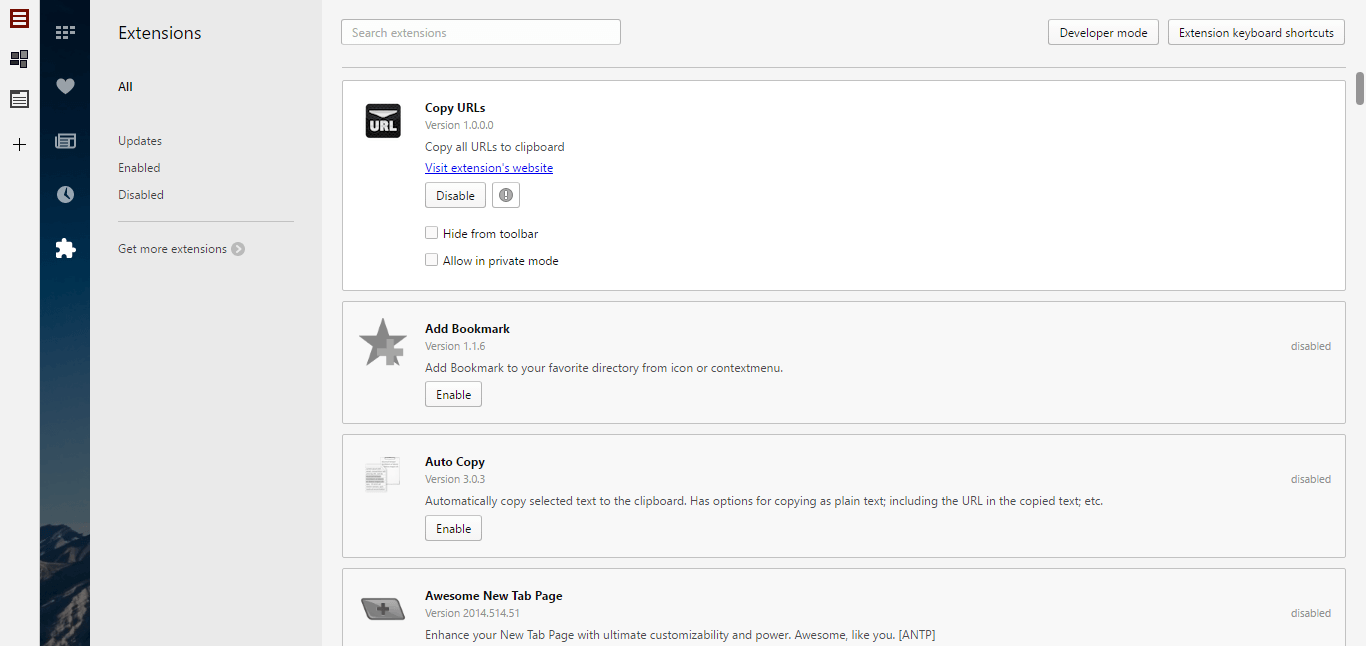
- 그런 다음 활성화 됨 활성화 된 모든 Opera 애드온 목록을 엽니 다.
- 눌러 비활성화 각 추가 기능 아래에있는 버튼을 누르거나 최소한 거기에 나열된 덜 필수적인 확장 기능을 끄십시오.
- 시작하다 opera: // plugins 브라우저의 URL 표시 줄에 입력하고 Return을 누릅니다. 그러면 바로 아래에 표시된 플러그인 페이지가 열립니다.
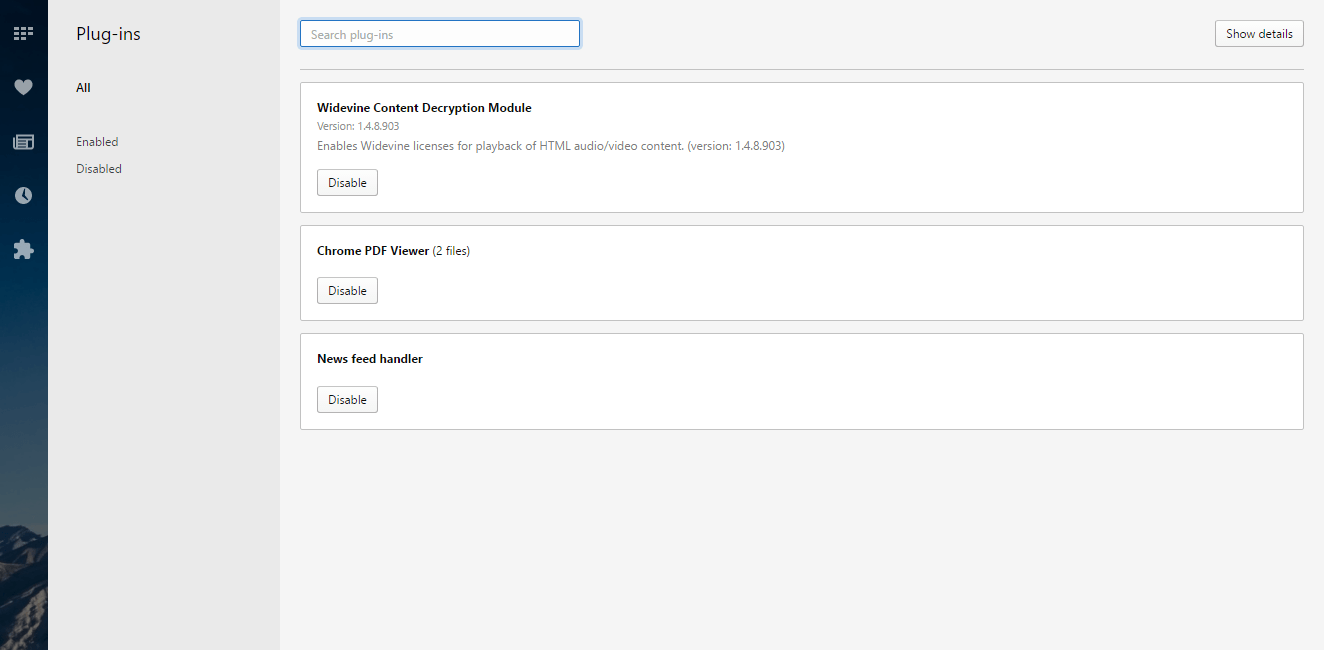
- 거기에서 비활성화 플러그인 아래에있는 버튼을 눌러 끕니다.
첫째, 불필요한 Opera 애드온과 플러그인을 비활성화하는 것을 고려하십시오.
타사 애드온 및 플러그인은 모두 추가 시스템 리소스를 소모하며 올바르게로드되지 않을 때 브라우저 충돌을 유발할 수 있습니다.
따라서 Opera가 지속적으로 충돌하는 잠재적 요인이 될 수 있으며 위에서 설명한대로 비활성화 할 수 있습니다.
Opera 브라우저가 Windows 10에 설치되지 않았습니까? 문제를 쉽게 해결할 수 있도록 저희에게 맡기십시오.
3. Flash 및 Java 플러그인 업데이트

- 다음에서 Adobe Flash를 업데이트 할 수 있습니다. Adobe 웹 페이지. 먼저 True Key 및 McAfee Scan Plus에 대한 옵션 제공 확인란을 선택 취소합니다.
- 클릭 지금 설치 버튼을 눌러 업데이트를 초기화합니다.
- 프레스 파일을 저장 Adobe Flash 설치 프로그램을 저장합니다.
- 그런 다음 Adobe Flash 설치 프로그램이 포함 된 폴더를 열고 두 번 클릭하여 업데이트를 완료합니다.
- Java 제어판을 통해 Java를 업데이트 할 수 있습니다. 시작 메뉴를 클릭하여 Java 프로그램을 찾으십시오.
- 그런 다음 Java 구성 Java 제어판을 엽니 다. Windows 제어판에서도 열 수 있습니다.
- Java 제어판에서 업데이트 탭을 클릭합니다. 선택 자동 업데이트 확인 확인란.
- 눌러 지금 업데이트 버튼을 눌러 Java 업데이트를 시작합니다.
- Java 업데이트를 선택하면 최신 업데이트에 대한 알림도 자동으로 받게됩니다. Windows 10에서는 알림 대화 상자를 클릭하여 사용 가능한 업데이트 창을 열 수 있습니다.
Adobe Flash 및 Java는 일반적으로 충돌을 유발하는 플러그인입니다. 물론 이러한 플러그인을 비활성화 할 수 있습니다.
그러나 계속 유지하려면 최소한 Flash와 Java를 업데이트해야합니다.
4. 전용 제거 프로그램 소프트웨어 도구 사용

1 단계의 재설치가 계획대로 진행되도록하려면 제거 프로그램 소프트웨어 도구를 사용할 수 있다는 것은 말할 필요도 없습니다.
익숙하지 않은 경우이 프로그램은 선택한 프로그램이나 브라우저와 관련된 모든 파일 및 레지스트리 항목을 제거하는 특수 응용 프로그램입니다.
새로운 시작을 위해 PC에서 Opera를 완전히 제거하려는 경우 유용 할 수 있습니다. 제거 프로그램을 찾고 있다면 IOBit Uninstaller를 사용해보십시오.
⇒ IOBit 제거 프로그램 받기
5. Opera 디렉토리 이름 바꾸기
- 선택 과목: Opera 동기화를 활성화합니다. 이 기능은 파일을 동기화하고 이후 단계에서 쉽게 복원 할 수 있으므로 유용합니다.
- 프레스 Windows 키 + R 입력 % appdata %. 이제 시작하다 또는 클릭 확인.
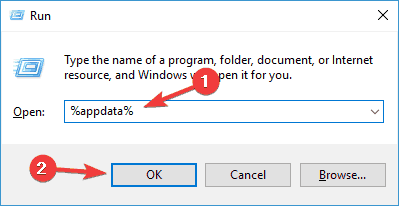
- 다음으로 이동 오페라 소프트웨어 예배 규칙서.
- 거기에서 당신은 오페라 안정 예배 규칙서. 이 디렉토리의 이름을 바꿉니다.
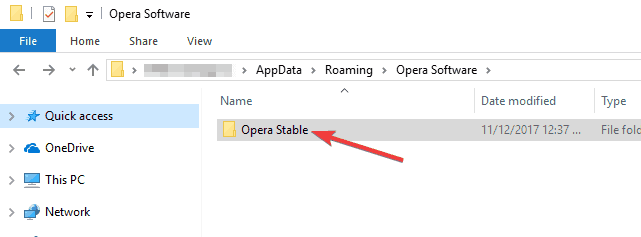
익숙하지 않은 경우 Opera는 모든 정보를 PC의 특정 디렉토리에 보관합니다. 문제를 해결하려면 해당 디렉토리를 찾아 이름을 바꿔야합니다.
그런 다음 Opera를 다시 시작하면이 폴더가 다시 생성됩니다.
히스토리 및 북마크와 같은 저장된 데이터를 복원하려면 이전 Opera Stable 디렉토리에서 모든 디렉토리와 파일을 복사해야합니다.
일부 데이터가 손상 될 수 있으며 이로 인해 새 Opera 프로필에 문제가 발생할 수 있습니다.
이 문제를 해결하려면 문제를 일으키는 파일을 찾기 위해 디렉터리별로 디렉터리 및 그룹의 파일을 복사해야합니다.
시스템 검사를 실행하여 잠재적 오류 발견

Restoro 다운로드
PC 수리 도구

딸깍 하는 소리 스캔 시작 Windows 문제를 찾습니다.

딸깍 하는 소리 모두 고쳐주세요 특허 기술 문제를 해결합니다.
Restoro Repair Tool로 PC 스캔을 실행하여 보안 문제 및 속도 저하를 일으키는 오류를 찾으십시오. 검사가 완료된 후 복구 프로세스는 손상된 파일을 새로운 Windows 파일 및 구성 요소로 대체합니다.
Opera Sync를 활성화 한 경우 로그인 만하면 모든 파일이 동기화되어 중단 한 부분부터 계속할 수 있습니다.
이 솔루션은 시작시 Opera 및 Opera GX 충돌을 모두 해결하는 데 도움이 될 수 있으므로 시도해보십시오.
6. 브라우저 업데이트

업데이트는 Opera를 충돌시킬 수있는 여러 가지 문제를 해결할 수 있습니다. Opera 정보 페이지는 브라우저를 업데이트해야하는지 여부도 알려줍니다.
사용 가능한 업데이트가 있으면 브라우저가 자동으로 설치합니다. 그러면 a를 누를 수 있습니다. 지금 다시 시작 페이지에서 버튼을 눌러 Opera를 다시 시작하십시오.
7. -private 시작 매개 변수 사용
- Opera의 바로 가기를 찾습니다. 마우스 오른쪽 버튼으로 클릭하고 속성 메뉴에서.
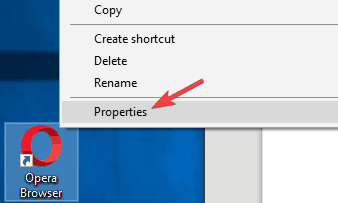
- 에서 표적 필드 추가 -은밀한 따옴표 뒤에. 이제 클릭 대다 과 확인 변경 사항을 저장합니다.
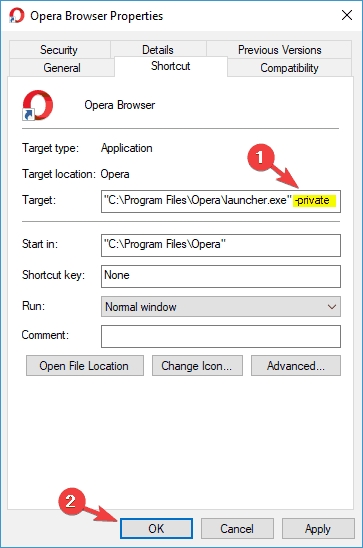
- 이제 Opera를 다시 시작하십시오.
사용자에 따르면 Opera 바로 가기에 단일 매개 변수를 추가하기 만하면이 문제를 해결할 수 있습니다.
때로는 확장으로 인해이 오류 및 기타 오류가 발생할 수 있으며 경우에 따라 Opera가 시작되지 않을 수도 있습니다.
Opera가 Windows 10에서 계속 충돌하면 개인 브라우징 모드로 들어가기만하면 문제를 해결할 수 있습니다.
이 모드를 시작하려면 Opera를 정기적으로 시작한 다음 전환해야하지만 Opera를 비공개 모드로 강제 전환하는 방법도 있습니다.
Opera는 이제 비공개 브라우징 모드로 시작됩니다. 모든 것이 정상적으로 작동한다면 확장 기능 중 하나가 Opera에 문제를 일으킬 가능성이 가장 높다는 것을 의미합니다.
문제가있는 확장 프로그램을 찾아 제거하면 Opera가 다시 작동하기 시작합니다.
이것은 간단한 해결 방법이지만 Opera가 지속적으로 충돌하는 경우 유용 할 수 있습니다.
8. 문제가있는 업데이트 제거
- 프레스 Windows 키 + I 열기 위해 설정 앱.
- 때 설정 앱 열리면 업데이트 및 보안 부분.
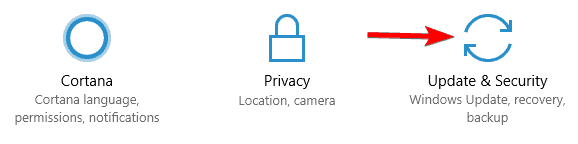
- 클릭 설치된 업데이트 기록보기 오른쪽 창에서.
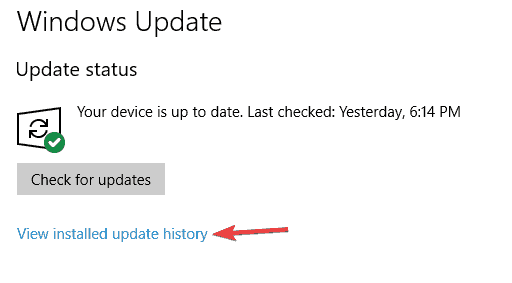
- PC의 모든 업데이트 목록이 표시됩니다. 최근 업데이트 몇 가지를 암기하거나 적어 둡니다. 이제 클릭 제거 업데이트.
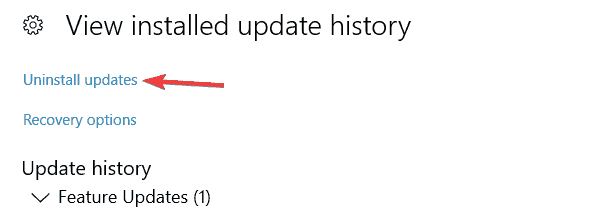
- 업데이트 목록이 나타납니다. 제거 할 업데이트를 두 번 클릭하고 화면의 지침을 따릅니다.
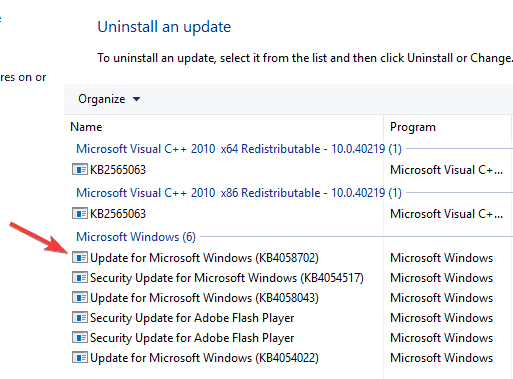
여러 사용자가 특정 Windows 업데이트를 설치 한 후 Opera가 PC에서 충돌하기 시작했다고보고했습니다.
최신 업데이트로 시스템을 최신 상태로 유지하는 것이 중요하지만 때로는 특정 문제가 발생할 수 있습니다.
이 문제가 최근에 발생하기 시작했다면 Windows 업데이트로 인해 발생했을 가능성이 큽니다. 문제를 해결하려면 최신 업데이트를 찾아 제거해야합니다.
최근 업데이트를 제거한 후 문제가 지속되는지 확인하십시오. 그렇지 않은 경우 해당 업데이트가 설치되지 않도록 차단할 수 있습니다.
기본적으로 Windows 10은 누락 된 업데이트를 자동으로 설치하여 문제가 다시 나타납니다.
그러나이 기능을 사용하면 Windows 10에서 자동 업데이트를 쉽게 차단할 수 있습니다. 빠른 설명 문제가 다시 발생하지 않도록합니다.
설정 앱을 여는 데 문제가있는 경우이 도움말을 참조하여 문제를 해결하세요.
따라서 Opera 충돌을 해결할 수있는 몇 가지 방법이 있습니다. 중복 웹 데이터가 많은 방대한 웹 사이트 페이지가 브라우저 비정상 종료의 주요 요인이 될 수 있으며 이는 항상 수정할 수있는 문제가 아닙니다.
그렇지 않다고 가정하면 위의 수정 사항이 다음 상황을 처리 할 때 유용하다는 점을 명심하십시오.
- Opera가 계속 충돌 함 / Opera가 충돌 함 – 이것이 처음에 여기에 오게되었으므로 주저하지 말고 즐겨 찾는 브라우저를 다시 설치하거나 문제가있는 업데이트를 제거하십시오.
- Opera 시작시 충돌 – PC에서이 문제가 발생하면 문제가있는 확장 프로그램이 설치되었을 수 있습니다. Opera를 비공개 모드로 강제 시작하고 문제가 해결되는지 확인하십시오.
- Opera 페이지가 다운 됨 – 자주 직면하는 문제인 경우 Opera 디렉토리의 이름을 바꾸거나 Flash 및 Java 플러그인을 업데이트 할 수도 있습니다.
- Opera에서 새 탭 충돌 – 때때로 새 탭을 열려고 할 때 충돌이 발생할 수 있습니다. 이것은 손상된 Opera 설치로 인해 발생할 수 있으므로 Opera를 다시 설치하고 문제가 해결되는지 확인하십시오.
- Opera가 무작위로 충돌 함 – PC에서 무작위 충돌이 발생하면 문제가있는 업데이트 일 수 있습니다. 그러나 문제가있는 업데이트를 찾아 제거하여 충돌을 수정할 수 있습니다.
- 오페라 충돌 – 이러한 모든 단계를 완료 한 후에도 Opera가 계속 충돌하는 불행한 상황에서는 전용 제거 소프트웨어 도구를 사용하는 것이 좋습니다.
 여전히 문제가 있습니까?이 도구로 문제를 해결하세요.
여전히 문제가 있습니까?이 도구로 문제를 해결하세요.
- 이 PC 수리 도구 다운로드 TrustPilot.com에서 우수 등급 (이 페이지에서 다운로드가 시작됩니다).
- 딸깍 하는 소리 스캔 시작 PC 문제를 일으킬 수있는 Windows 문제를 찾습니다.
- 딸깍 하는 소리 모두 고쳐주세요 특허 기술 문제를 해결하는 방법 (독자 전용 할인).
Restoro는 0 이번 달 독자.


![Opera가 새 탭을 계속 엽니 다 [전체 수정]](/f/4862384d405dae6fa158908189010a82.jpg?width=300&height=460)